はじめに
この記事では、Cisco DNA CenterのSWIMを使用してEWC(Embedded Wireless Controller)が動作しているCatalystをバージョンアップする際の手順を紹介致します。
SWIMを使用したEWC on Catalystのバージョンアップ手順
手順1 : Cisco DNA Centerへのイメージのダウンロード
Cisco DNA CenterにCatalystのイメージとEWCのSub-Packageをダウンロードします。
「Design ⇒ Image Repository」をクリックします。

バージョンアップ先のCatalystのイメージのダウンロードアイコンをクリックします。

Catalystのイメージのダウンロード開始確認が表示されるので、「OK」をクリックします。
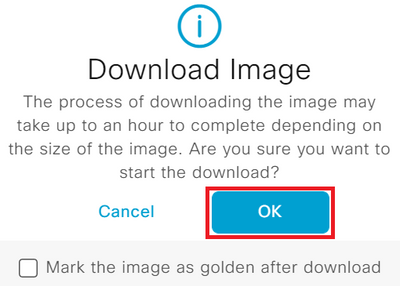
Catalystのイメージのダウンロード完了後、「Verified」と表示されていることを確認し、「Add On」をクリックします。
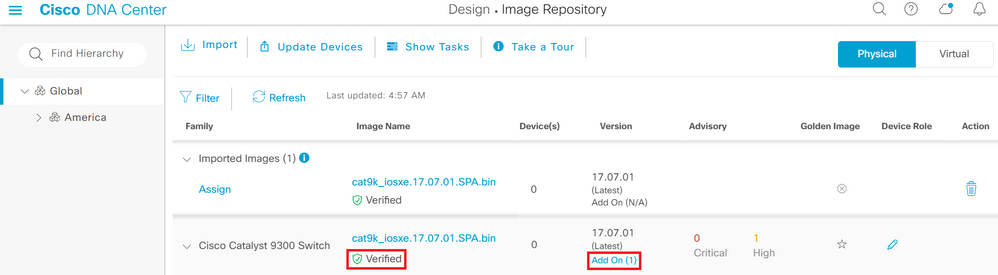
EWCのSub-Packageのダウンロードアイコンをクリックします。
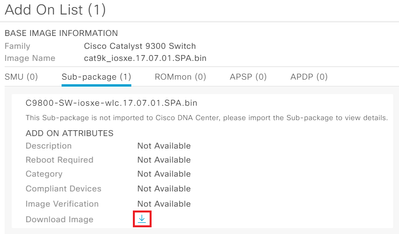
EWCのSub-Packageのダウンロード開始確認が表示されるので、「OK」をクリックします。
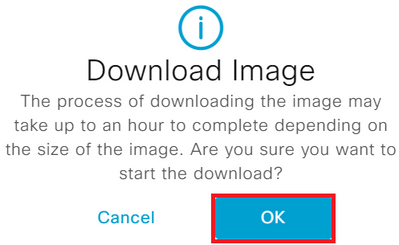
EWCのSub-Packageのダウンロード完了後、「Verified」と表示されていることを確認します。
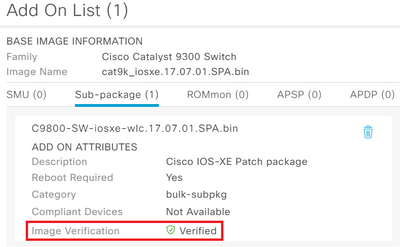
手順2 : Golden Imageの指定
バージョンアップ先のCatalystのイメージをGolden Imangeに指定します。
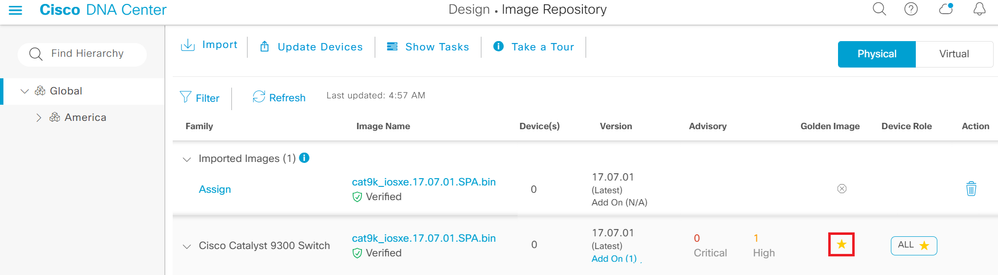
手順3 : SWIMによるバージョンアップの実施
SWIMを使用し、EWCが動作しているCatalystのバージョンアップを実施します。
「Provision ⇒ Inventory」をクリックします。
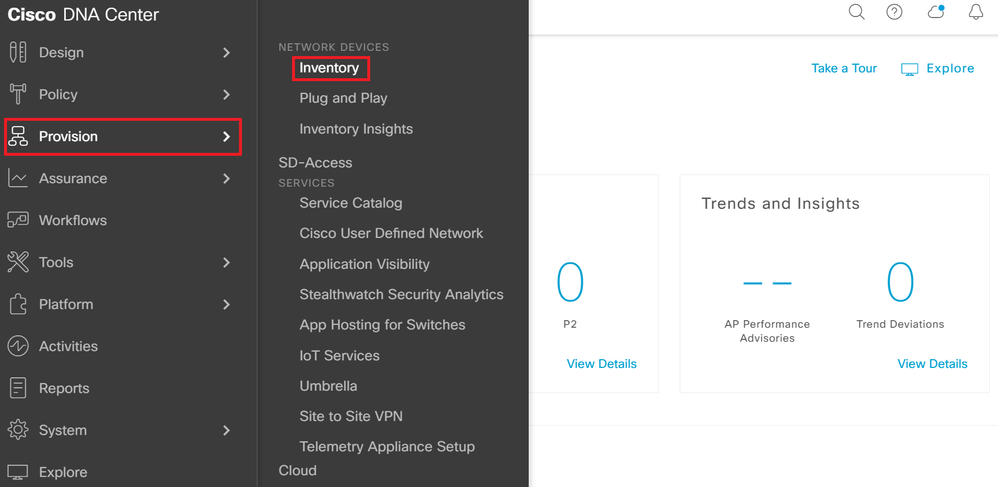
バージョンアップ対象のCatalystを選択し、「Actions ⇒ Software Image ⇒ Update Image」をクリックします。
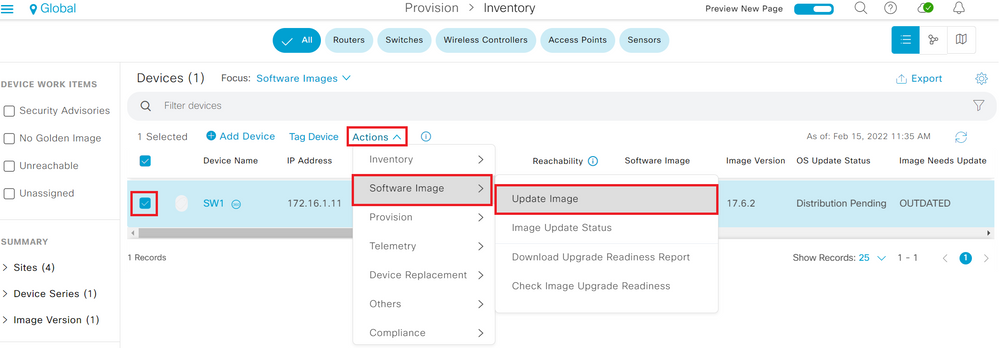
「Next」をクリックします。
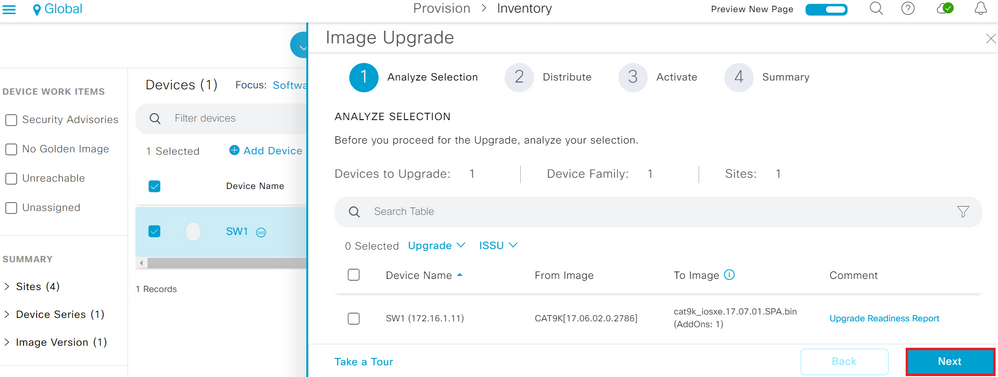
CatalystのイメージとEWCのSub-Packageの配布日時を指定し、「Next」をクリックします。
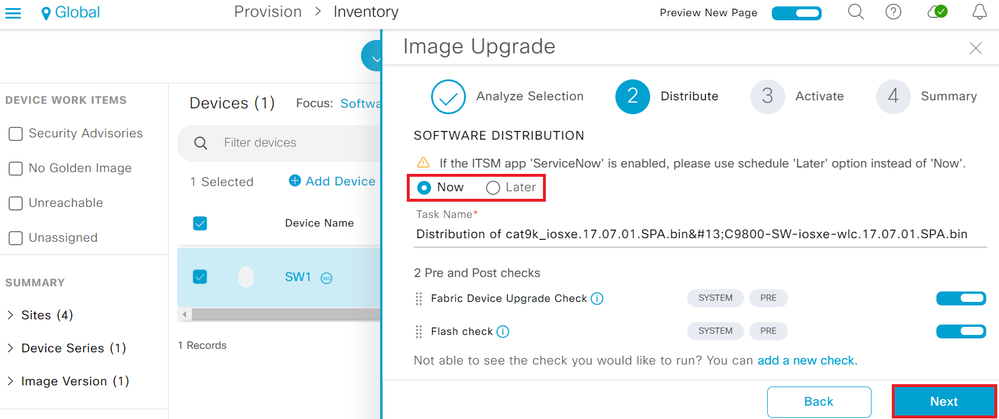
イメージとSub-Package配布後にバージョンアップを実施するために「Initiate Image Activation after Image Distribution is finished」をチェックします。バージョンアップ完了後、古いイメージとSub-Packageを削除する場合は「Initiate Flash Cleanup after Activation」をチェックし、「Next」をクリックします。

バージョンアップ内容を最終確認し、「Submit」をクリックします。
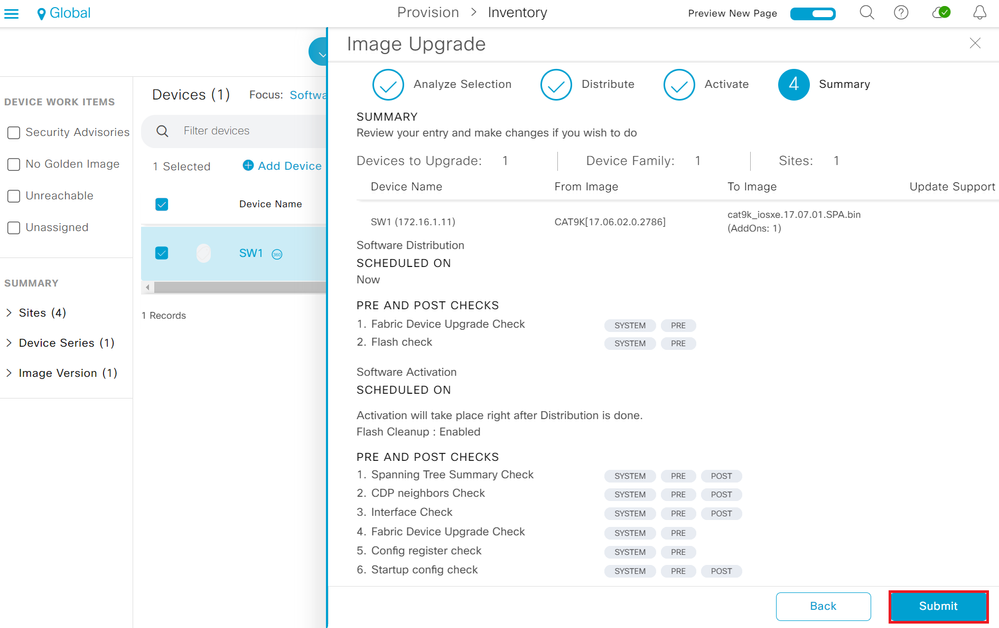
手順4 : バージョンアップ後の状態確認
CatalystとEWCの両方が正しくバージョンアップされたことを確認します。
Focusに「Software Images」を選択し、バージョンアップを実施したCatalystのOS Update Statusが「Activation Success」であることを確認し、「See Details」をクリックします。
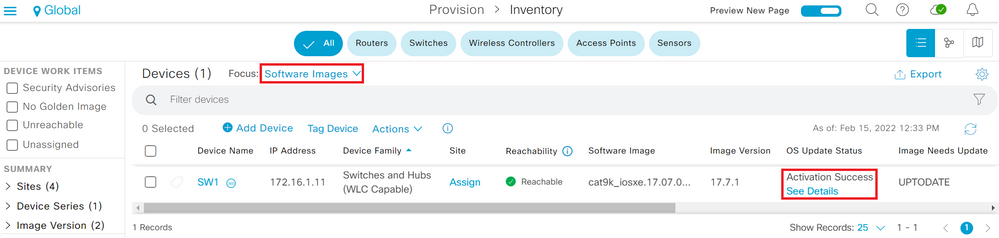
CatalystのイメージとEWCのSub-Packageの配布、有効化が成功したことを確認します。
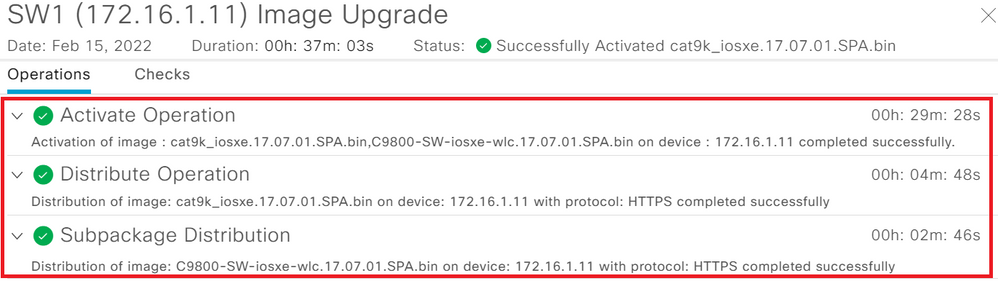
バージョンアップを実施したCatalystをクリックします。
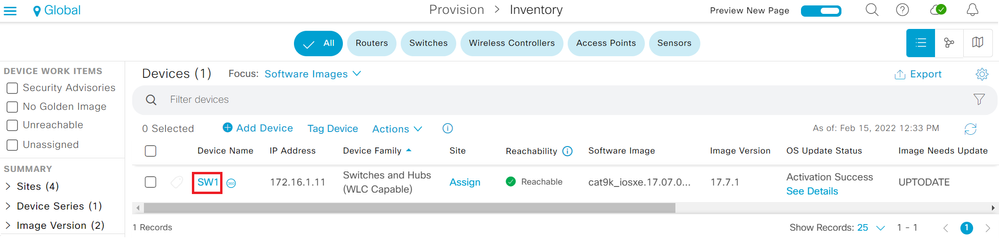
「COMPLIANCE ⇒ Summary ⇒ Software Image」をクリックし、CatalystとEWCの新しいバージョンが想定通りであることを確認します。